|
|
|
|
  |
14. 이패스코리아 동영상 강의 수강시 필요한 AxPlayer(ActiveX)설치가 안됩니다. |
|
|
|
|
|
|
|
|
|
|
|
|
 |
현재
사용하고 있는 컴퓨터의 사용자 계정을 확인하고 관리자 계정이 아닌 경우 기타 프로그램
및 AcitveX 설치가 안될 수 있으며 인터넷 옵션 보안 설정에 따른 AcitveX 설치가
안될 수
있습니다. |
|
|
|
1. 사용자
계정을 확인하고 관리자 계정이 아닌경우 ActiveX 설치가 안될 수 있기 때문에 현재 사용
하고 있는 컴퓨터의 사용자 계정을 확인해 봅니다.
(1) 시작 > 제어판 > 사용자 계정을 클릭 |
|
|
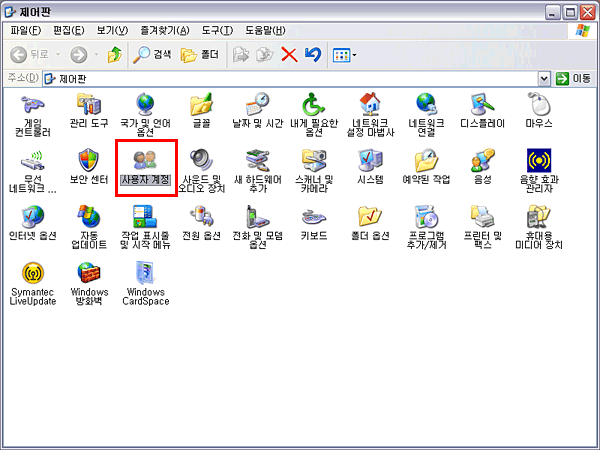 |
|
|
 |
|
|
(2) 사용자 계정 창에서
현재 사용하고 있는 계정 확인 |
|
|
보기와 같이 사용자
계정 창이 나오면 현재 사용하고 있는 컴퓨터의 사용자 계정을 확인 할 수 있습니다.
사용자이름을 확인하고 사용자 이름 아래에 나와있는 항목이 컴퓨터 관리자 혹은 Administrators
되어 있는 경우는 현재 사용자 계정이 관리자 계정으로써 ActiveX 설치에 영향을 받지 않지만 만약 Guest
혹은 User라고 되어 있는 경우엔 ActiveX 설치에 영향을 받을 수 있음으로 관리자 계정으로
변경하여 ActiveX를 설치하시기 바랍니다.
(특히 보안이 높은 회사나 학교 같은 경우 컴퓨터 사용의 제한을 두기 위해 사용자 계정을 Guest계정이나
User계정으로 하는 경우가 많으며 이 경우 네트워크 담당자에게 문의하여 사용자 계정을 관리자 계정으로 변경
후 ActiveX 설치를 할 수 있도록 합니다.)
|
|
|
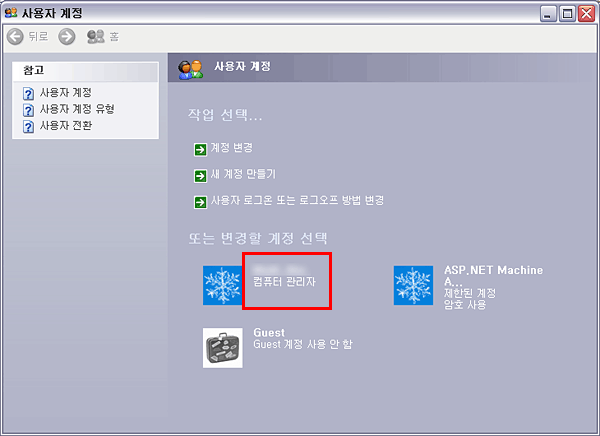 |
|
|
 |
|
|
2. 사용자
계정이 관리자 계정인데도 불구하고 ActiveX 설치가 안될 시에는 인터넷 옵션 보안 설정을
확인해 봅니다.
(1) 시작 > 제어판 > 인터넷 옵션을 클릭 |
|
|
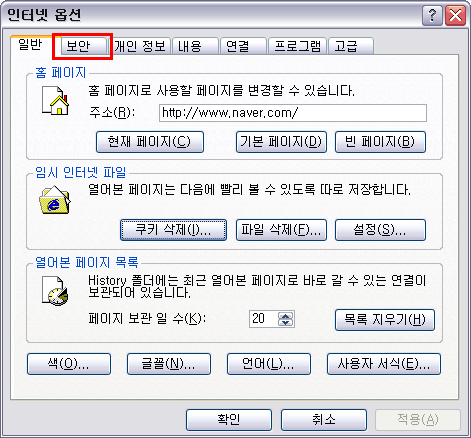 |
|
|
 |
|
|
(2) 인터넷 옵션 >
보안 > 사용자 지정 수준(C) 클릭
인터넷 옵션 창이 나오면 가장 먼저 보안 탭으로 이동 합니다. 보안 탭 아래에
보이는 사용자 지정 수준(C)
를 클릭하여 ActiveX 설정을 확인할 수 있도록 합니다.
|
|
|
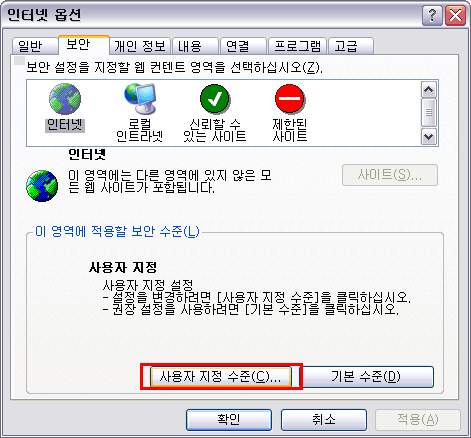 |
|
|
 |
|
|
(3) 보안 설정창에서 ActiveX 관련 설정을 확인
사용자 지정 수준(C)를 클릭하면 보기와 같이 보안 설정창이 나옵니다. 보안
설정 항목 들 중 ActiveX 설정
과 관련된 항목을 찾아 설정을 변경하여 줍니다.
[ActiveX 컨트롤 및 플러그인] - 바이너리
및 스크립트 동작 - 사용으로 체크 합니다.
[ActiveX 컨트롤 및 플러그인] - 서명 안 된 ActiveX 컨트롤
다운로드 - 확인으로 체크 합니다.
|
|
|
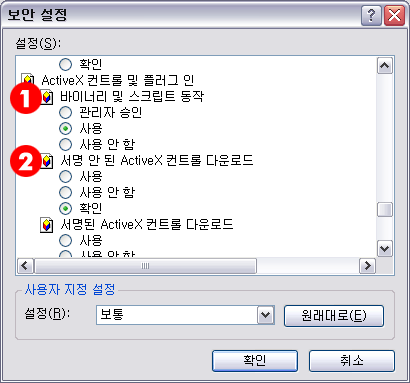 |
|
|
 |
|
|
(4) 계속하여 Active
X 설정을 합니다.
[ActiveX 컨트롤 및 플러그인] - 서명된 ActiveX 컨트롤 다운로드
- 확인으로 체크 합니다.
[ActiveX 컨트롤 및 플러그인] - 안전하지 않은 것으로 표시된 ActiveX 컨트롤 초기화 및 스크립트 - 확인
---------------------------
으로 체크 합니다.
[ActiveX 컨트롤 및 플러그인] - 안전한
것으로 표시된 ActiveX 컨트롤 스크립트 - 사용으로 체크합니다
|
|
|
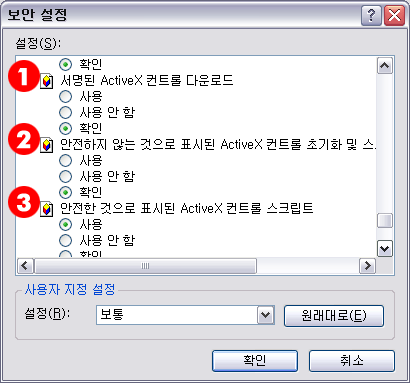 |
|
|
 |
|
|
(5) ActiveX 설정을
마무리 합니다.
[ActiveX 컨트롤 및 플러그인] - AcitveX 컨트롤 및 플러그
인 실행 - 사용으로 체크합니다.
[ActiveX 컨트롤 및 플러그인] - ActiveX 컨트롤에 대해 자동으로
확인 - 사용으로 체크합니다.
인터넷 옵션 보안 설정 항목 중 ActiveX 관련을 완료하신 후 확인을
클릭하여 설정을 저장하고 나옵니다.
저장을 완료한 후 이패스 코리아 홈페이지에 접속하여 강의를 수강해 보신 후
ActiveX 설치 경고 문이 나온
다면 정상적으로 강의를 들으실 수 있으며 만약 그렇지 않은 경우엔 다른 문제일 수 있으니
전화(02-6345-6743)로 연락하여 담당자와의 원격지원서비스를
받으시기 바랍니다.
|
|
|
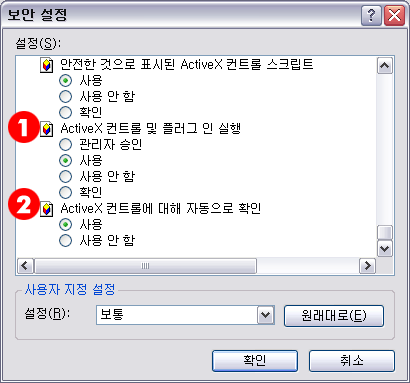 |
|
|
|
|
|
|
|

